7 způsobů, jak opravit, že se Apple Watch nespárují s iPhone v roce 2022
„Moje Apple Watch se nespárují s mým iPhone ani po tolika pokusech! Může někdo říct, co dělat, když párování hodinek Apple selhalo!“
Pokud se vaše Apple Watch také nesynchronizují s vaším iPhonem, můžete se setkat s podobným problémem. I když Apple Watch jistě nabízí spoustu funkcí, pro mnoho uživatelů je těžké je spárovat se svými iOS zařízeními. V ideálním případě může k problémům s párováním Apple Watch dojít také kvůli nefunkčnosti iPhonu nebo hodinek. Proto, abych vám pomohl vyřešit problémy s Apple Watch, které se nespárují s problémem iPhone, jsem zde přišel se 7 vyhrazenými možnostmi.

- Řešení 1: Pomocí DrFoneTool – System Repair opravte svůj iPhone bez ztráty dat
- Řešení 2: Tvrdý reset vašeho iPhone (vymazat všechna data a nastavení)
- Řešení 3: Přeinstalujte specifické nefunkční aplikace
- Řešení 4: Zkontrolujte stav paměti vašeho iPhone (a uvolněte místo)
- Řešení 5: Vypněte funkci Auto-Brightness na iPhone
- Řešení 6: Povolte funkci Snížit průhlednost
- Řešení 7: Obnovte svůj iPhone spuštěním v režimu DFU
Řešení 1: Zkontrolujte stav připojení na Apple Watch
Pokud se vám nedaří spárovat Apple Watch, pak bych nejprve doporučil zkontrolovat celkový stav připojení zařízení. Je například pravděpodobné, že funkce připojení vašich hodinek Apple Watch je deaktivována nebo že mohou být připojeny k jakémukoli jinému zařízení.
Než tedy podniknete nějaké drastické kroky k vyřešení problému s párováním Apple Watch, můžete zkontrolovat funkci připojení. Stačí přejít na domovskou obrazovku Apple Watch a zkontrolovat, zda je stav připojení červený nebo zelený. Červená značka znamená, že vaše Apple Watch nejsou připojeny k vašemu iOS zařízení, zatímco zelená značka by znamenala stabilní připojení.
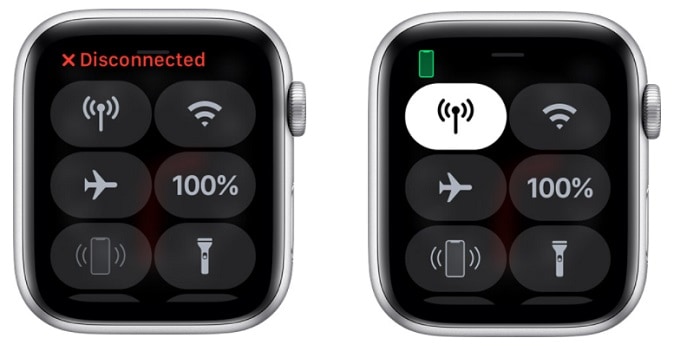
V případě, že vaše Apple Watch nejsou připojeny, můžete je zkusit spárovat se svým zařízením (vysvětleno v dalších částech).
Řešení 2: Zkontrolujte nastavení sítě na vašem iOS zařízení
Kromě vašeho Apple Watch je pravděpodobné, že by mohl nastat problém s připojením i s vaším iPhonem. Chcete-li to nejprve diagnostikovat, zkuste svůj iPhone připojit k jakémukoli jinému zařízení Bluetooth, jako jsou AirPods nebo reproduktory. To vám pomůže zkontrolovat, zda je problém s Apple Watch nebo vaším iPhone.
Pokud se hodinky iWatch nespárují kvůli vadným připojením iPhone, přejděte do Nastavení a zkontrolujte připojení Bluetooth. Můžete také přejít do ovládacího centra, abyste se ujistili, že jsou povolena nastavení WiFi a Bluetooth. Kromě toho můžete také povolit režim Letadlo na svém iPhone, chvíli počkat a znovu jej deaktivovat, aby se obnovila jeho konektivita.
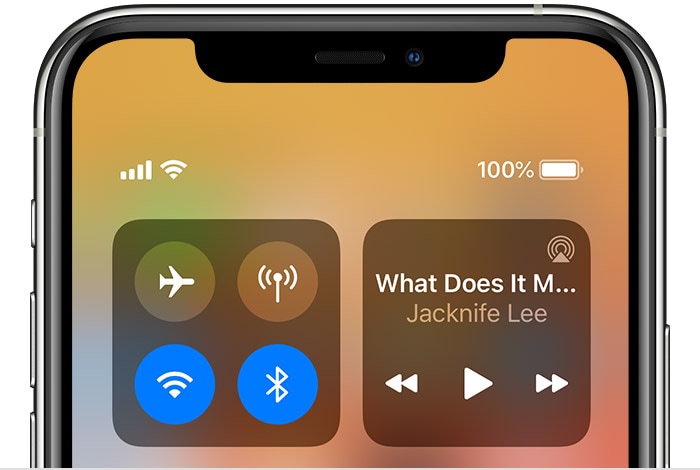
Řešení 3: Znovu spárujte Apple Watch s iPhonem
Nyní předpokládám, že jste museli restartovat obě zařízení a také zkontrolovat jejich síťové připojení. V případě, že se vaše Apple Watch stále nespárují, pak bych doporučil resetovat připojení. To znamená, že vám nejprve doporučujeme vyjmout Apple Watch z vašeho iPhone a poté je znovu spárovat. I když to může nějakou dobu trvat, ve většině případů to vyřeší problém se spárováním Apple Watch.
- Nejprve stačí přejít do aplikace Apple Watch na vašem iPhone a zkontrolovat, zda jsou vaše hodinky spárované nebo ne. Pokud je spárovaná, najdete ji zde a klepnutím na ikonu „i“ získáte další možnosti.
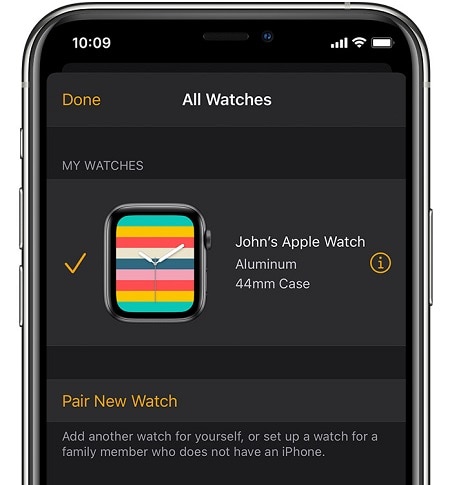
- Ze všech možností uvedených pro připojené Apple Watch můžete jednoduše klepnout na „Zrušit spárování Apple Watch“ a odebrat zařízení z vašeho iPhone.
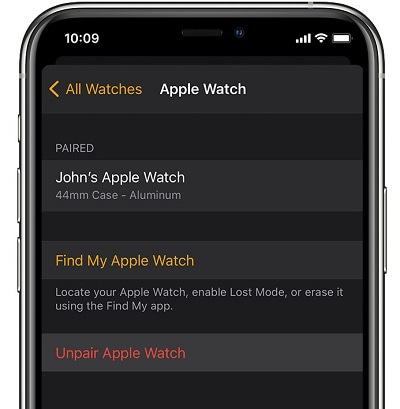
- Nyní, než znovu připojíte obě zařízení, ujistěte se, že je restartujete, aby se resetoval jejich cyklus napájení. Jakmile Apple Watch restartujete, jednoduše vyberte možnost použít k nastavení zařízení váš iPhone.
- Na vašem iPhone byste automaticky dostali oznámení o příchozím požadavku. Ověřte své Apple Watch, klepněte na tlačítko „Pokračovat“ a ujistěte se, že je povoleno Bluetooth.
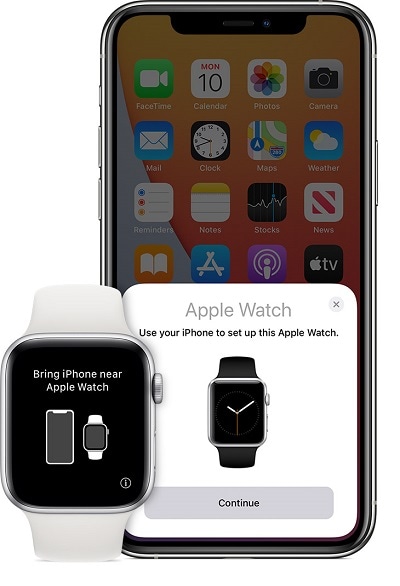
- Obrazovka Apple Watch by se nyní změnila a začala zobrazovat animaci. Jednoduše musíte podržet svůj iPhone na animaci, naskenovat ji a připojit obě zařízení.
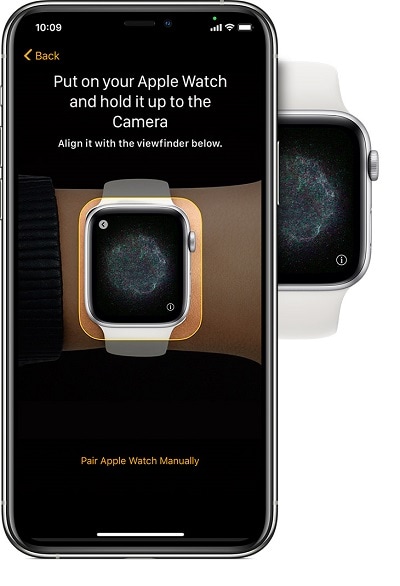
- A je to! Jakmile je váš iPhone připojen k Apple Watch, můžete provést jednoduchý proces prokliku a spárovat obě zařízení. To vám umožní překonat problém neúspěšného párování Apple Watch bez jakýchkoli potíží.
Řešení 4: Resetujte Apple Watch úplně
Pokud se i po opětovném spárování vašich zařízení Apple Watch odpojí, můžete zvážit jejich resetování. Vezměte prosím na vědomí, že tím vymažete všechna uložená data a nastavení z Apple Watch, ale také vyřešíte většinu problémů.
Pokud se tedy Apple Watch nespárují s iPhonem, odemkněte je a přejděte do Nastavení > Obecné > Resetovat. Odtud stačí klepnout na funkci „Vymazat veškerý obsah a nastavení“ na Apple Watch a zadáním přístupového kódu potvrďte svou volbu.
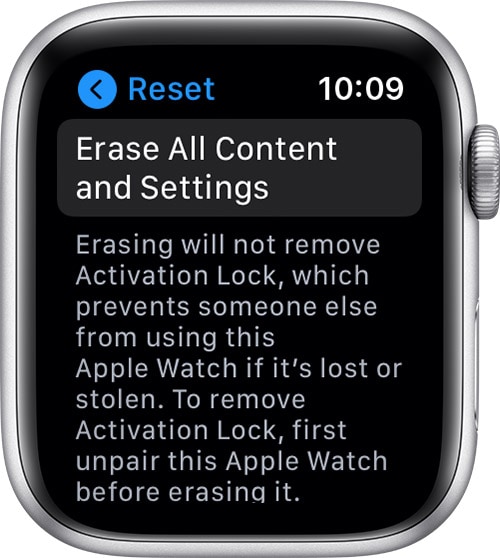
Nyní můžete chvíli počkat, protože by to resetovalo vaše Apple Watch a restartovalo je s výchozím nastavením.
Řešení 5: Obnovte nastavení sítě na vašem iPhone
Kromě vašeho Apple Watch se může problém související se sítí vyskytnout také u vašeho iOS zařízení. Pokud si myslíte, že nemůžete spárovat Apple Watch kvůli vašemu iPhone, pak bych doporučil resetovat jejich síťová nastavení.
Jediné, co musíte udělat, je odemknout iPhone a přejít do jeho Nastavení > Obecné > Obnovit > Obnovit síťové připojení. Musíte zadat přístupový kód svého zařízení a počkat, až se váš iPhone restartuje s výchozím nastavením sítě.
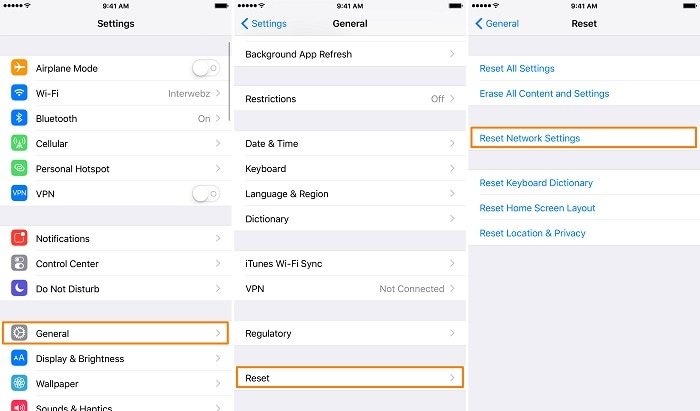
Řešení 6: Aktualizujte firmware na Apple Watch
Stará nebo zastaralá verze watchOS může být dalším důvodem, proč se Apple Watch nesynchronizují s problémem iPhone. Chcete-li to vyřešit, stačí přejít do Nastavení > Obecné > Aktualizace softwaru a zkontrolovat dostupnou verzi watchOS. Nyní můžete klepnutím na tlačítko „Stáhnout a nainstalovat“ úspěšně aktualizovat své zařízení.
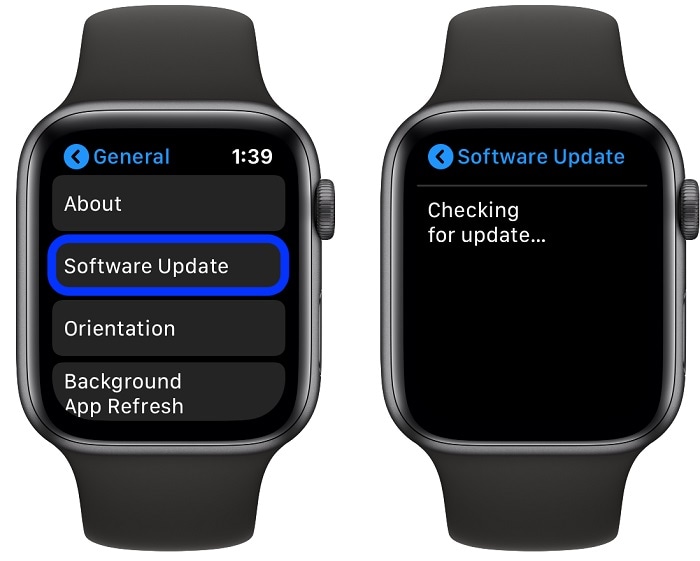
Po restartování s aktualizovaným softwarem můžete zkontrolovat, zda stále dochází k problémům s párováním Apple Watch nebo ne.
Řešení 7: Opravte problémy s firmwarem iPhone pomocí DrFoneTool – Oprava systému
Kdykoli se moje Apple Watch nespárují s mým iPhone, využiji k opravě pomoc DrFoneTool – System Repair (iOS). V ideálním případě se jedná o kompletní řešení pro opravu iPhonu, které dokáže vyřešit každý menší či větší problém s vaším zařízením. Kromě běžných problémů s párováním Apple Watch může také vyřešit další problémy, jako je nereagující zařízení, obrazovka smrti, poškozené zařízení a mnoho dalšího.
Nejlepší na tom je, že všechna uložená data na vašem iOS zařízení budou během procesu zachována. Nakonec by se vaše zařízení iOS aktualizovalo na nejnovější verzi firmwaru a všechny systémové problémy by byly opraveny. Pokud se vaše Apple Watch také nespárují s vaším iPhonem, stačí provést tyto kroky:

DrFoneTool – Oprava systému
Nejjednodušší řešení pro přechod na nižší verzi iOS. Není potřeba iTunes.
- Přejděte na nižší verzi iOS bez ztráty dat.
- Opravte různé systémové problémy iOS uvízl v režimu obnovení, bílé logo Apple, černá obrazovka, smyčkování při startu atd.
- Opravte všechny systémové problémy iOS pomocí několika kliknutí.
- Funguje pro všechny modely iPhone, iPad a iPod touch.
- Plně kompatibilní s nejnovějším iOS.

Krok 1: Spusťte DrFoneTool – System Repair na vašem počítači
Nejprve můžete svůj iPhone připojit k počítači pomocí funkčního lightning kabelu a spustit aplikaci. Z domovské stránky sady nástrojů DrFoneTool stačí otevřít aplikaci System Repair.

Krok 2: Vyberte režim opravy a zadejte podrobnosti o zařízení
Nyní stačí vybrat režim opravy mezi standardním a pokročilým. Zatímco standardní režim dokáže opravit drobné problémy bez ztráty dat, rozšířený režim vymaže uložená data zařízení. Nejprve můžete vybrat standardní režim a pokud se spárování s Apple Watch stále nezdaří, můžete místo toho vyzkoušet pokročilý režim.

Poté stačí zadat konkrétní podrobnosti o vašem iPhone, jako je model zařízení a verze firmwaru, kterou chcete aktualizovat.

Krok 3: Počkejte, až se aplikace stáhne a ověřte firmware
Jakmile kliknete na tlačítko „Start“, můžete se jen posadit a chvíli počkat, než aplikace stáhne aktualizaci firmwaru. Snažte se udržovat stabilní připojení k internetu, protože aplikace by aktualizaci zcela stáhla. Později automaticky ověří aktualizaci, aby se ujistil, že je kompatibilní s vaším modelem iPhone.

Krok 4: Opravte svůj iPhone bez ztráty dat
A je to! Po úspěšném ověření aktualizace firmwaru se zobrazí následující obrazovka. Nyní můžete kliknout na tlačítko „Opravit nyní“ a nechat aplikaci automaticky opravit vaše iOS zařízení.

Opět se doporučuje chvíli počkat, protože vaše zařízení iOS bude nástrojem opraveno. Nakonec vás aplikace informuje, že proces byl úspěšně dokončen a restartuje vaše zařízení v normálním režimu.

závěr
Tady máš! Po přečtení této příručky byste mohli velmi snadno opravit, že se Apple Watch nepřipojují k problému s iPhone. Pro vaše pohodlí jsem uvedl 7 různých řešení, jak vyřešit problém se spárováním Apple Watch, který může implementovat kdokoli. Pokud však čelíte jakémukoli jinému problému s vaším iPhone, může vám pomoci nástroj jako DrFoneTool – System Repair. Jedná se o kompletní aplikaci pro opravu iOS, která dokáže opravit nejrůznější problémy s vaším zařízením a zároveň zachovat jeho data.
poslední články

